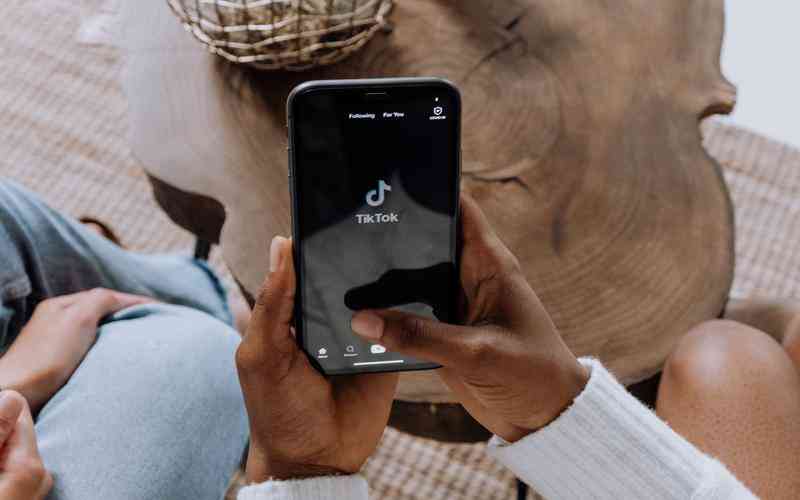如何使用Clonezilla制作U盘备份
使用Clonezilla制作U盘备份主要涉及几个步骤:下载Clonezilla、制作启动U盘、格式化存储U盘、以及执行系统备份。以下是详细的步骤指南:
1. 下载Clonezilla
访问Clonezilla官方网站(
选择“alternative stable”版本下载ISO文件或zip文件。
2. 制作CloneZilla启动U盘
ISO文件方式:
下载UltraISO(
安装UltraISO后,插入待制作的U盘。
打开UltraISO,点击“打开”,选择下载的CloneZilla ISO文件。
点击“启动”>“写入硬盘镜像”。
选择U盘,格式化为FAT32(如果需要),写入方式选择“USBHDD+”。
点击“写入”,完成启动U盘制作。
zip文件方式:
使用Tuxboot(
插入U盘,打开Tuxboot,选择预下载的CloneZilla zip文件,指定U盘作为目标。
点击“OK”开始制作,完成后U盘即成为启动盘。
3. 准备存储U盘
需要另一个U盘用于存放备份镜像。
格式化此U盘为ext4格式(如果用于Linux系统备份),通过Linux系统的终端执行以下命令:
使用`sudo fdisk l`查看U盘设备名(如/dev/sdb)。
卸载U盘挂载点:`sudo umount /dev/sdb`。
格式化为ext4:`sudo mkfs.ext4 /dev/sdb`。
4. 执行Linux系统备份
1. 插入CloneZilla启动U盘和存储备份的U盘,重启电脑并进入BIOS设置,选择从U盘启动。

2. 选择语言(如简体中文),默认键盘配置,然后选择“使用再生龙”。
3. 选择“硬盘/分区存成镜像文件”。
4. 插入准备好的存储U盘,并等待检测。
5. 选择存储镜像的U盘,跳过检测(如果选择),并选择其他相关选项,如压缩方式、是否加密等。
6. 输入镜像文件名,选择要备份的硬盘和分区,确认所有设置后开始备份。
7. 遵循屏幕提示,备份完成后选择适当的选项,如关机或重启。
请注意,进行系统备份时,确保目标硬件配置与源系统相似,以确保还原后的系统能够正常运行。备份前执行系统准备,如使用Sysprep(针对Windows系统)来确保备份的系统可以在不同的硬件上顺利启动。对于Linux系统,直接备份通常不需要额外的系统准备步骤,但确保备份前系统状态良好。
上一篇:如何使用Apple ID进行位置共享 下一篇:如何使用ComicsViewer的幻灯片放映功能